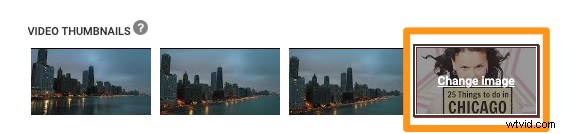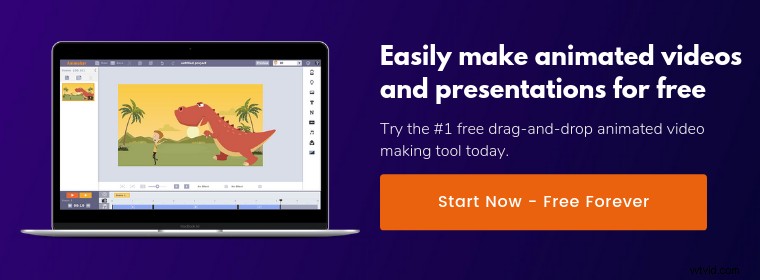¿Estás frustrado por las opciones de miniaturas de baja calidad que YouTube generó automáticamente para ti?
¿Está buscando cambiar (o establecer) miniaturas personalizadas para sus videos de YouTube?
En este artículo, le brindamos instrucciones sencillas paso a paso sobre:
1. Cómo cambiar una miniatura en YouTube por un video que ya se publicó.
2. Cómo agregar una miniatura personalizada mientras publica un video en YouTube.
Cómo cambiar una miniatura en YouTube para un video publicado
Su cuenta de YouTube no viene con la capacidad de cargar miniaturas personalizadas de forma predeterminada. Para que su cuenta obtenga esta capacidad, primero debe habilitar la opción de miniaturas personalizadas.
Una vez habilitado, el proceso de configuración de una miniatura personalizada para un video publicado es sencillo y requiere solo unos pocos clics.
1. Inicie sesión en YouTube.
2. Haz clic en el ícono de tu perfil en la esquina superior derecha y selecciona YouTube Studio (beta) en el menú desplegable.
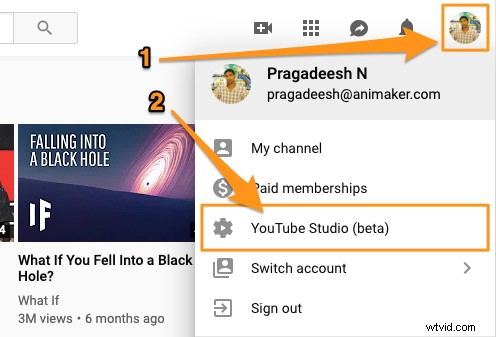
3. Haga clic en la pestaña "Videos" en el lado izquierdo de la página y luego haga clic en el título o la miniatura del video para el que desea cambiar la miniatura.
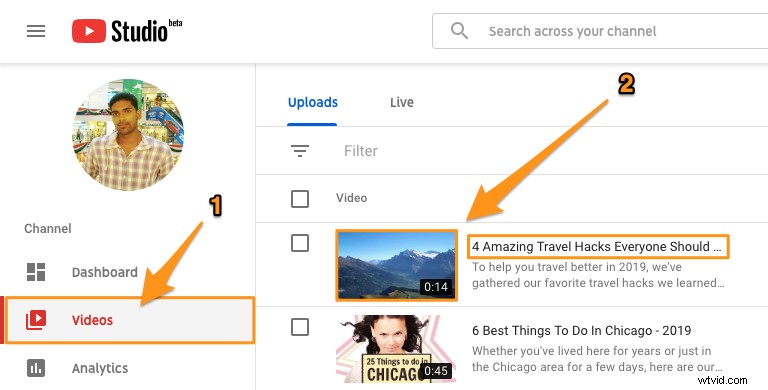
4. En la siguiente pantalla que aparece, en la pestaña "Básico", verá una sección llamada "Miniatura". En esta sección, verá tres opciones de miniaturas generadas automáticamente y un botón en el extremo izquierdo que dice "Miniatura personalizada". Haga clic en este botón para cargar su imagen personalizada.
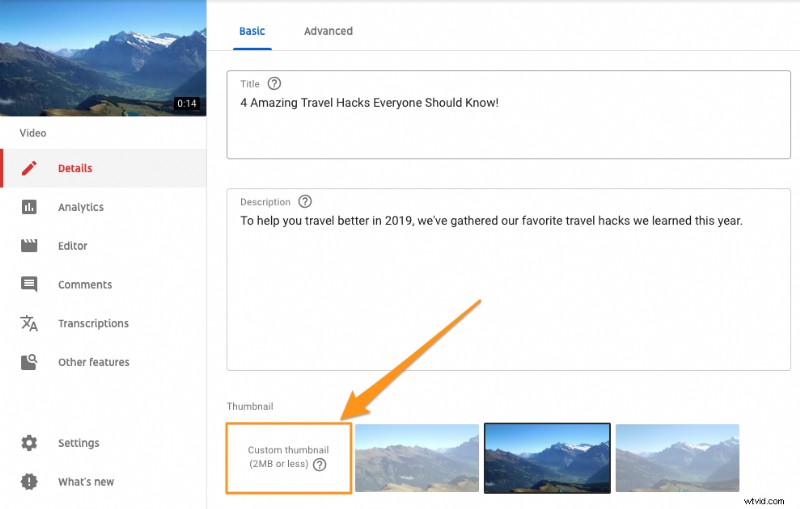
5. Ahora seleccione el archivo que desea establecer como miniatura y haga clic en 'Abrir'. Asegúrese de que cumple con todas las recomendaciones técnicas. En el siguiente ejemplo, la imagen seleccionada se ha optimizado para obtener el mejor tamaño de miniatura de YouTube, tiene menos de 2 MB, está en formato PNG y sigue la relación de aspecto 16:9.
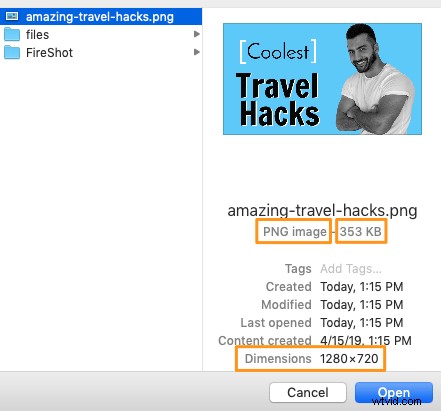
6. Finalmente, haga clic en el botón 'GUARDAR' en la esquina superior derecha de la página. Esto guardará los cambios y aplicará la miniatura a tu video.
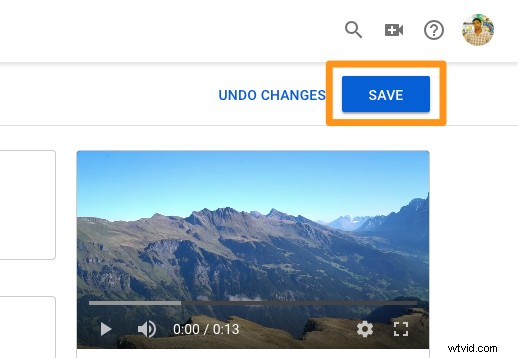
Cuando visites tu canal, ¡ahora verás que la miniatura está activa! ¿Se pregunta cómo podría configurar una miniatura personalizada para un video mientras lo publica? Siga leyendo para saber cómo podría hacerlo.
Cómo agregar una miniatura personalizada al publicar un video
YouTube facilita la configuración de una miniatura personalizada para un video mientras lo publica.
Después de cargar con éxito su video, verá una sección en la parte inferior de la página llamada 'MINUETA DEL VIDEO' con tres imágenes. Estas imágenes son capturas de pantalla del video que acaba de cargar y YouTube las ha generado automáticamente para que pueda establecer una de ellas como miniatura de su video.
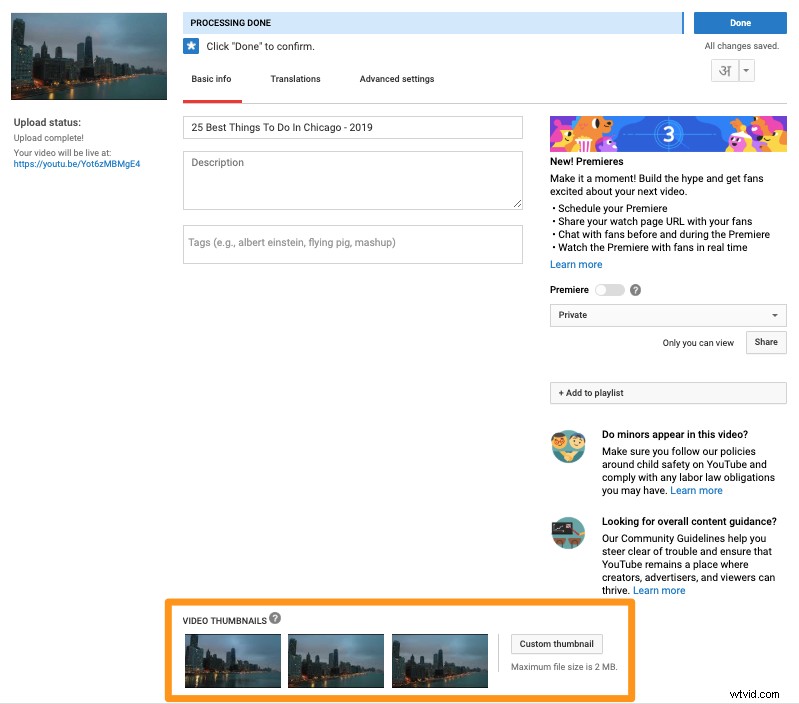
A la derecha de estas imágenes en miniatura, verá un botón que dice "Miniatura personalizada". Simplemente haga clic en este botón para cargar y configurar la imagen de su elección como miniatura del video.
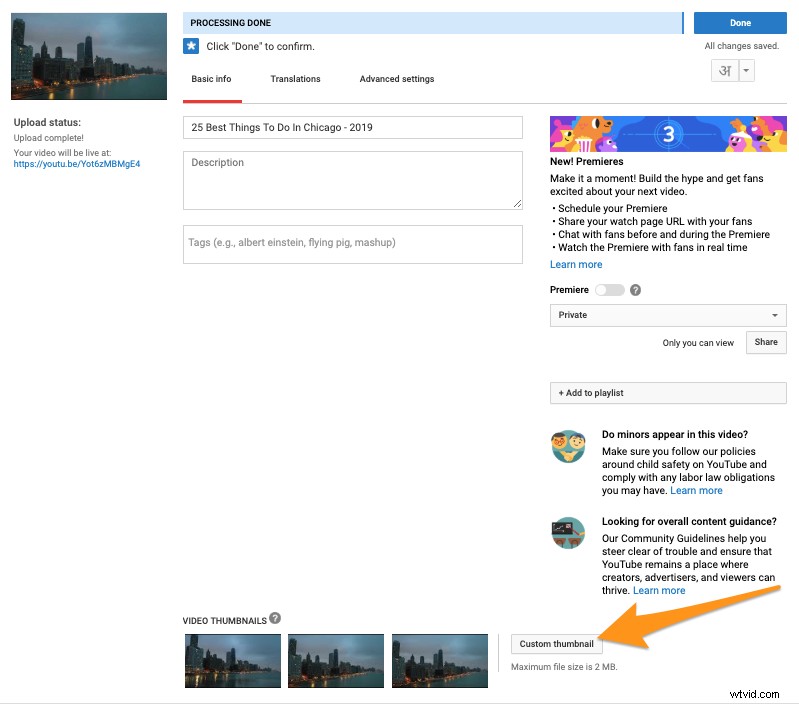
Una vez que haya configurado correctamente su imagen personalizada como miniatura del video, podrá ver una vista previa en la esquina superior izquierda de la página.
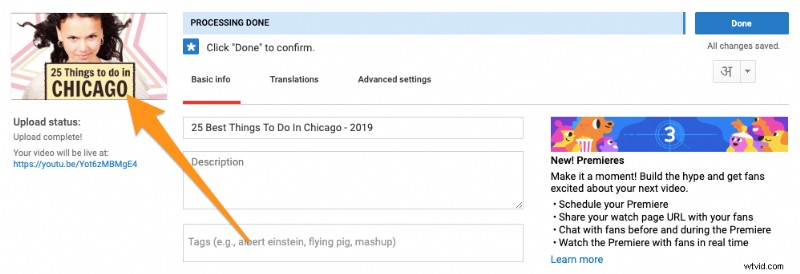
Si por algún motivo desea cambiar la imagen que acaba de cargar, puede hacerlo haciendo clic en la misma imagen en la parte inferior de la página para cambiarla por otra.